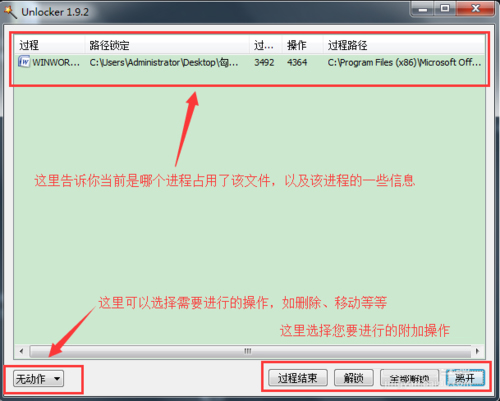1、到Unlocker的官網上下載Unlocker:http://www.emptyloop.com/unlocker/ ,該網站裡面有很多廣告,要細心一點,否則一個不小心就跳到其它不是這個Unlocker的網站上去了。
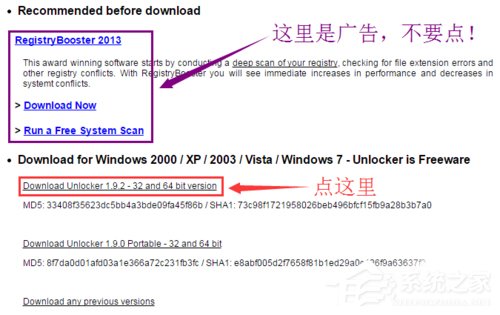
2、下載完成後點擊運行,選擇語言是中文:
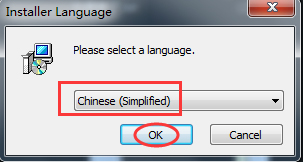
3、安裝基本上是一路“下一步”了:
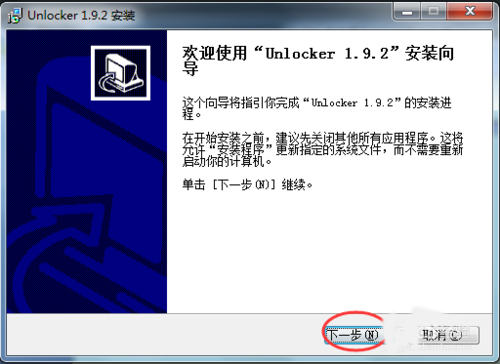
4、但有一個地方要特別注意,就是我們一定要選擇“Advance”,也就是高級設置,並且把裡面的勾給去掉,否則會在您的電腦裡面安裝無數個廣告插件,在這裡我們一定要注意將勾取消,切記:
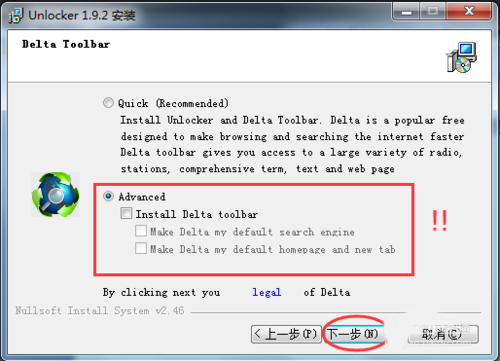
5、還有一個地方:就是將檢查更新前面的勾也去掉,因為當下次它更新時又會給您安裝廣告插件的,而這次它是不會詢問的,直接就給你安裝,所以我們這裡不能讓它檢查更新,現在的這個版本已經很穩定、很厲害了,我們不需要它更新了:
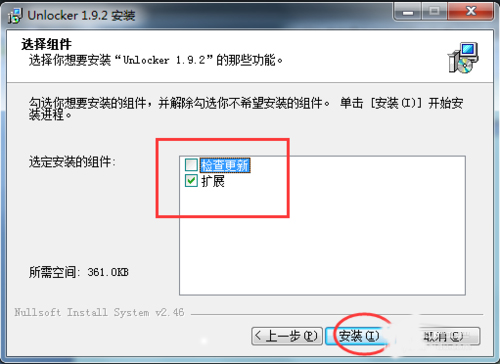
6、安裝完成後,使用非常簡單,鼠標右鍵需要刪除的文件,然後選擇“Unlocker”就可以了:
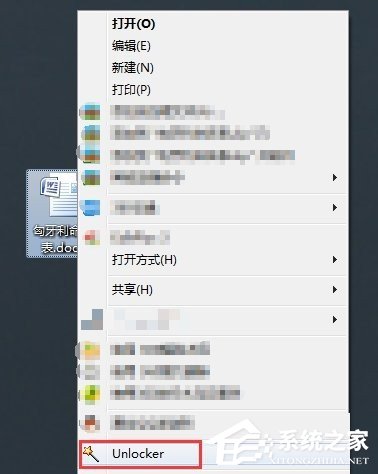
7、然後您就可以依照圖示進行想要進行的操作了:
過程結束:這裡即結束WinWord.exe的進程
解鎖:這裡即解除該word文件與WinWord.exe進程的聯系
全部解鎖:當有多個進程同時占用該文件時用到,作用同“解鎖”
離開:就看一下是哪個進程占用了該文件,不作任何操作